win11的默认工具栏位置在中间,因此很多朋友使用起来不习惯,想要更改到左边,但是不知道怎么设置win11工具栏靠左,其实我们只需要打开任务栏设置就可以设置了。
win11工具栏靠左设置教程:
第一步,打开开始菜单中的“设置”
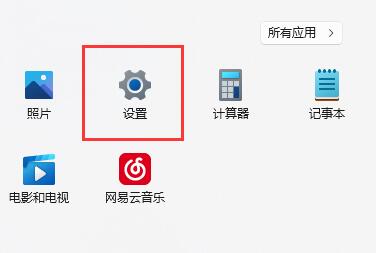
第二步,找到并进入左边的“个性化”
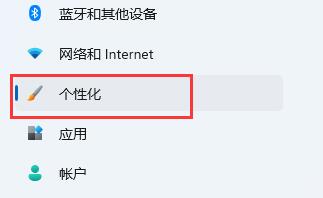
第三步,打开其中的“任务栏”设置。
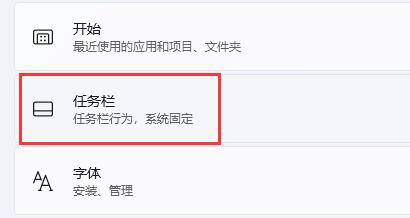
第四步,找到右边最下方的“任务栏行为”,打开。
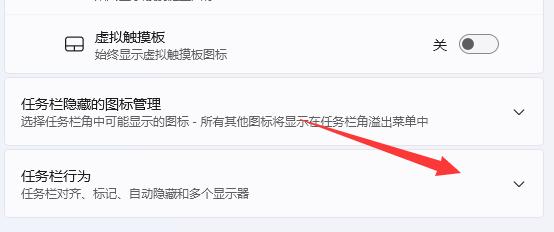
第五步,将“任务栏对齐方式”修改为“左”即可。
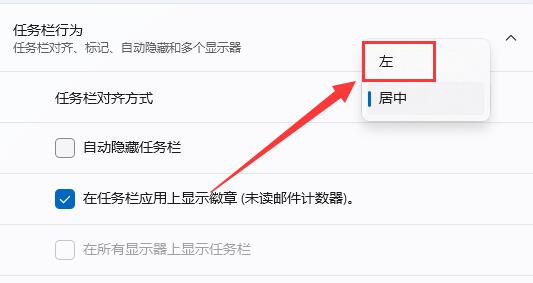
如果我们要使用与win10相同外观的工具栏,是需要用软件来修改的。
win11的默认工具栏位置在中间,因此很多朋友使用起来不习惯,想要更改到左边,但是不知道怎么设置win11工具栏靠左,其实我们只需要打开任务栏设置就可以设置了。
第一步,打开开始菜单中的“设置”
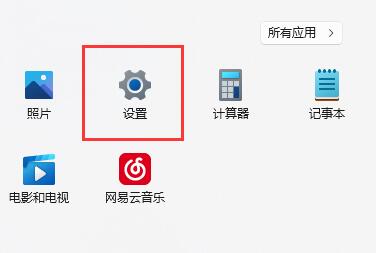
第二步,找到并进入左边的“个性化”
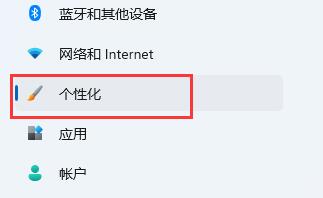
第三步,打开其中的“任务栏”设置。
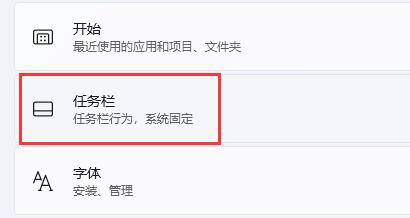
第四步,找到右边最下方的“任务栏行为”,打开。
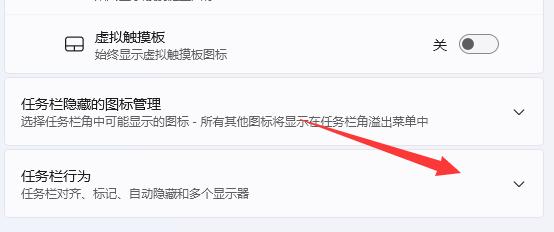
第五步,将“任务栏对齐方式”修改为“左”即可。
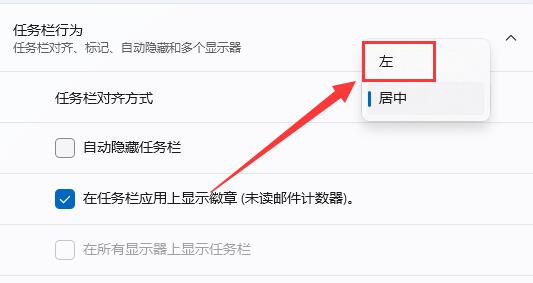
如果我们要使用与win10相同外观的工具栏,是需要用软件来修改的。
您可能感兴趣的文章
热度
℃
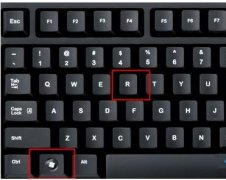
热度
℃
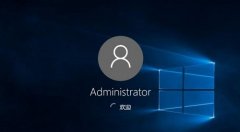
热度
℃

热度
℃
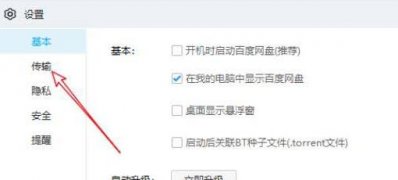
热度
℃
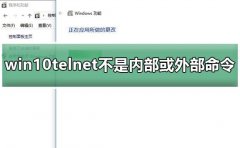
热度
℃
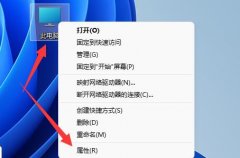
热度
℃
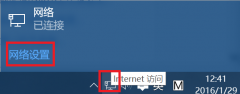
热度
℃

热度
℃

热度
℃

热度
℃

热度
℃

热度
℃
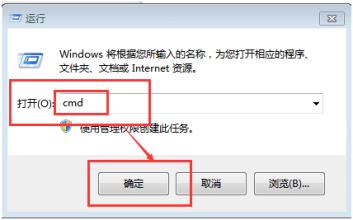
热度
℃
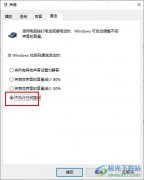
热度
℃

热度
℃

热度
℃
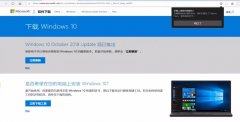
热度
℃

热度
℃
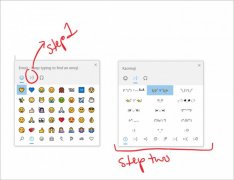
热度
℃

分享至微信,请使用浏览器下方的分享功能
win11工具栏靠左设置教程
win11的默认工具栏位置在中间,因此很多朋友使用起来不习惯,想要更改到左边,但是不知道怎么设置win11工具栏靠左,其实我们只需要打开任务栏设置就可以设置了。
长按识别二维码 进入电脑技术网查看详情